Amazon Kindle Fire ti dà accesso alla vasta libreria di musica, video, documenti, app e molti altri prodotti, quindi non ti pentirai mai della disponibilità dei contenuti. E offre la funzione cloud di seta di Amazon che ti offre uno spazio illimitato da usare, quindi non c'è problema con la capacità di archiviazione del Kindle. Mentre con i formati di supporto limitati di Kindle Fire, possiamo solo mettere il MP4 e video VP8 direttamente su Kindle Fire, se vuoi goderti i video su Kindle Fire, devi utilizzare il convertitore video Kindle Fire per convertire tutti i video in formati compatibili con Kindle Fire.
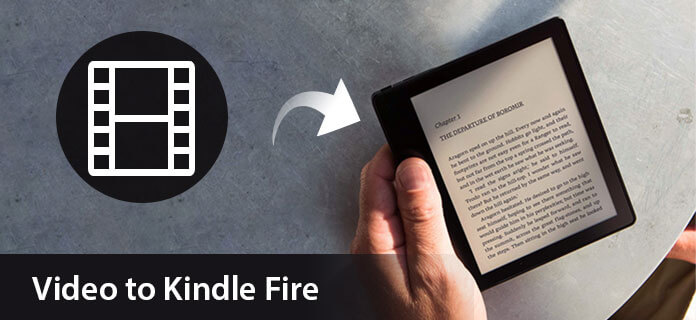
Aiseesoft Kindle Fire Video Converter ha l'eccellente funzione di conversione per convertire tutti i tipi di video come MKV, WMV, AVI, Video H.264 / MPEG-4 AVC, FLV, 3GP, DivX, VOB e HD ecc. Sul tuo Kindle Fire con velocità incredibile e qualità eccellente. Ora, la seguente guida offre una soluzione su come convertire i video in Kindle Fire con Aiseesoft Video Converter Ultimate.
Passo 1 Scarica e installa Kindle Fire Video Converter
Puoi scaricare gratuitamente Aiseesoft Video Converter Ultimate e installarlo sul tuo computer. Dopo aver eseguito l'applicazione, vedrai l'interfaccia come qui sotto.

Passo 2 Inserisci il file video
Ci sono tre modi per inserire un file video, puoi fare clic sul pulsante "Aggiungi file" o fare clic sull'icona grande più nell'interfaccia principale per aggiungere il file video. Inoltre puoi semplicemente trascinare e rilasciare il tuo file video nel convertitore video Kindle Fire.

Passo 3 Scegli il formato di output
Fare clic sull'elenco a discesa "Converti tutto in" per selezionare il formato di output per il file video di output. Puoi scegliere "Video generale"> "MP4" come formato di output dall'elenco a discesa di Profilo. Puoi personalizzare le impostazioni di output (codificatore, frame rate, risoluzione, rapporto di aspetto e bitrate) per il tuo Kindle Fire facendo clic sul pulsante "Preferenze" in basso.

Passo 4 Personalizza l'effetto video
Questo Kindle Fire Video Converter offre agli utenti potenti funzionalità di editing video. Se non sei soddisfatto dell'effetto video originale, puoi farlo tagliare qualsiasi clip video, ritaglia il fotogramma video, aggiungi filigrana testo / immagine, regola luminosità, saturazione, contrasto, tonalità e volume del video e così via. Tutti questi processi di modifica possono essere completati nell'interfaccia "Modifica".

Passo 5 Inizia a convertire video in Kindle Fire
Ora fai clic sul pulsante "Converti tutto" per convertire i video in Kindle Fire. Solo pochi minuti, l'intero processo di conversione sarà completato e quindi potrai riprodurre qualsiasi video sul tuo adorabile Kindle Fire a piacimento.

Se ti piace utilizzare il tuo telefono Android per guardare video, devi acquisire l'abilità di converti video per telefono Android.
Puoi controllare il video tutorial come di seguito:

